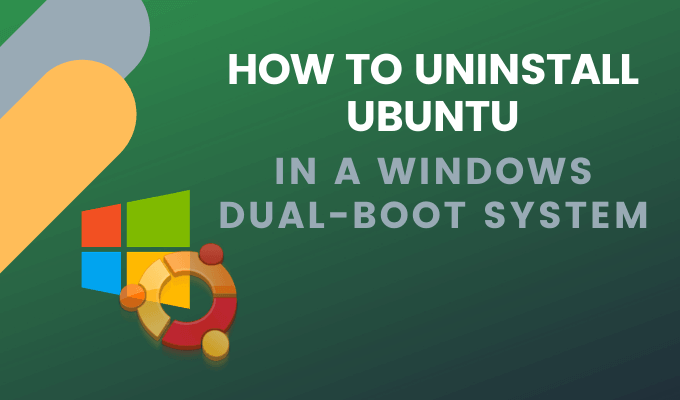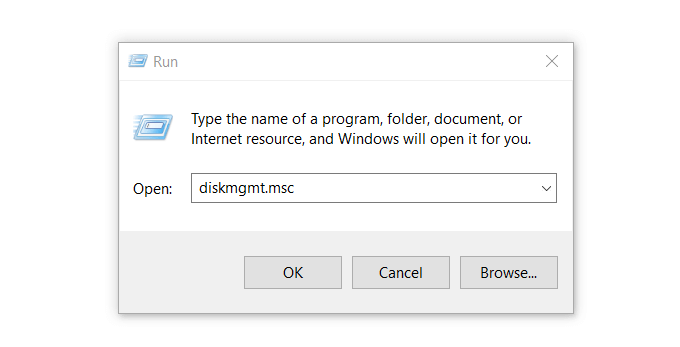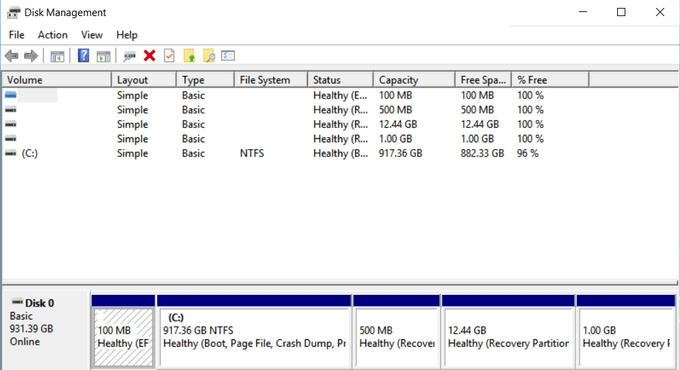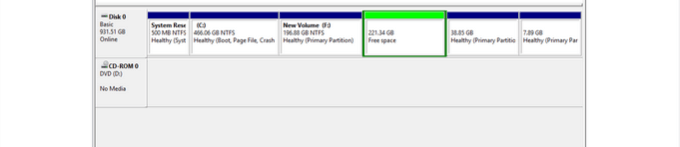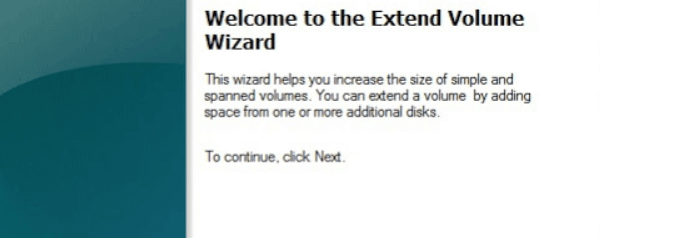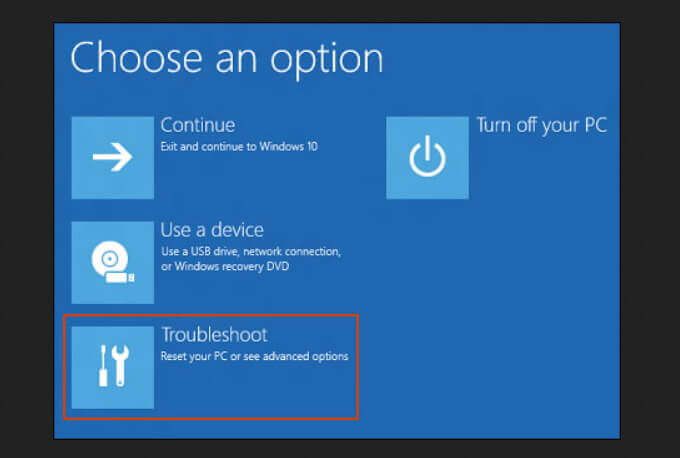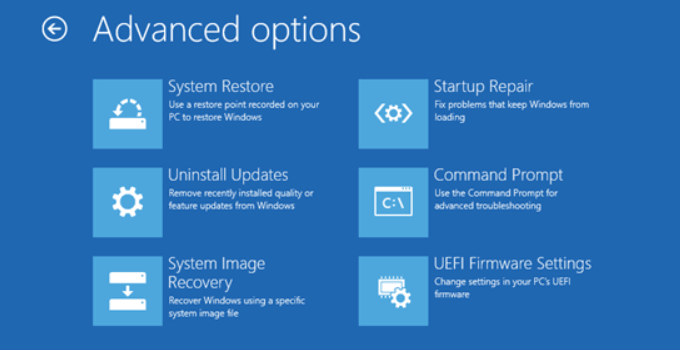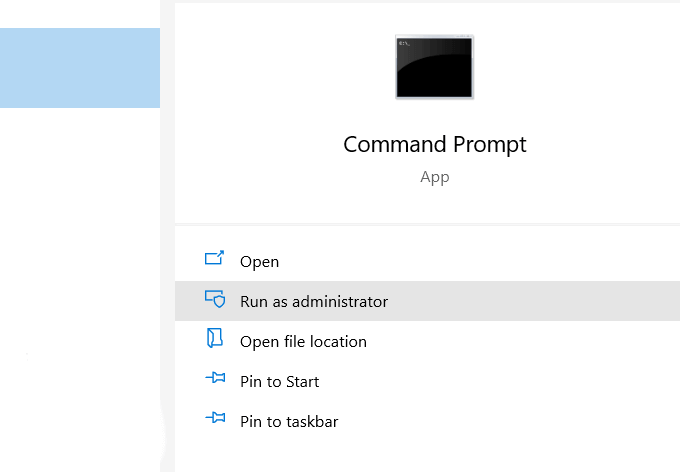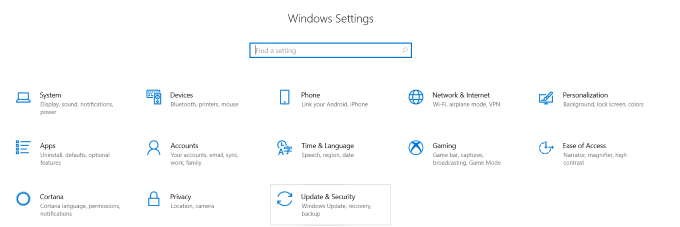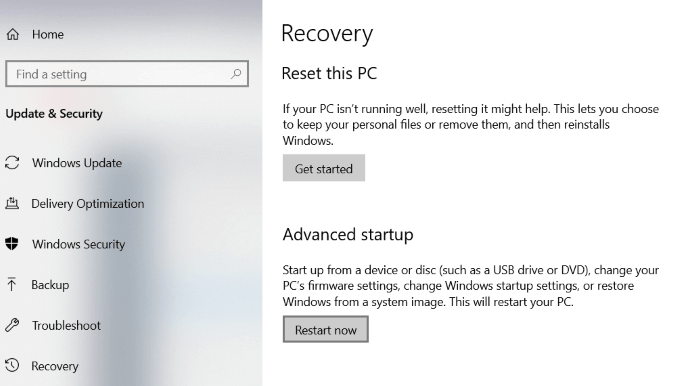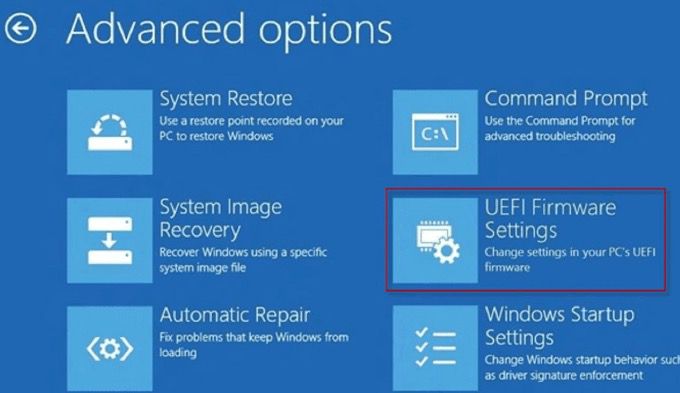Co robisz, jeśli zainstalowałeś Ubuntu na komputerze wraz z systemem Windows, ale nie chcesz już używać Linuksa? Teraz masz na dysku Partycja Linux, który zajmuje miejsce, które chcesz wykorzystać na foldery i pliki systemu Windows.
W tym artykule pokazano, jak bezpiecznie odinstalować Ubuntu w podwójnym rozruchu systemu Windows 10 bez utraty danych lub aplikacji.
Pierwszą częścią tego procesu jest usunięcie systemu operacyjnego Linux. Pamiętaj, że spowoduje to również usunięcie wszystkich danych i plików systemowych Ubuntu. Pamiętaj, aby zapisać wszystko, czego nie chcesz usunąć w innym miejscu. Drugą częścią tego procesu jest zmiana modułu ładującego system Windows.
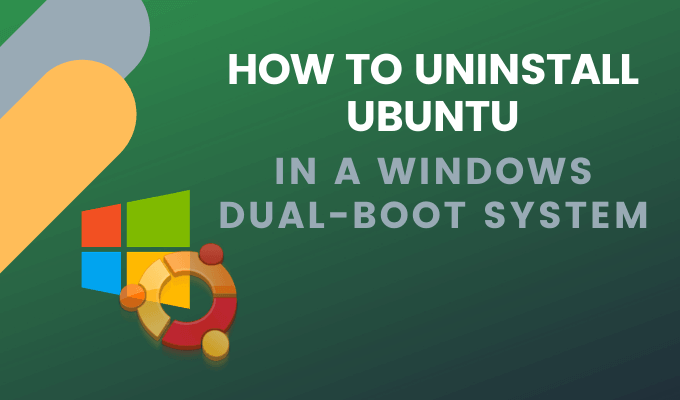
Przed wprowadzeniem jakichkolwiek zmian na komputerze zawsze należy wykonać kopię zapasową plików. Nawet jeśli używasz Linuksa tylko przez krótki okres, najprawdopodobniej będą dane, które chcesz zapisać.
Ponadto chcesz wykonać kopię zapasową wszystkich krytycznych danych z partycji Windows. Użyj zewnętrznego dysku twardego, pamięci w chmurze lub dysków DVD, aby nie stracić żadnych danych.
Upewnij się, że masz dysk USB lub DVD z systemem Windows. Możesz pobierz kopię systemu Windows 10 od Microsoft.
In_content_1 all: [300x250] / dfp: [640x360]->
Usuń partycję linuksową w systemie Windows
Zacznij od zalogowania się do systemu Windows. Przytrzymaj klawisz Windows+ Ri wpisz diskmgmt.msc, aby otworzyć narzędzie do zarządzania dyskami Windows.
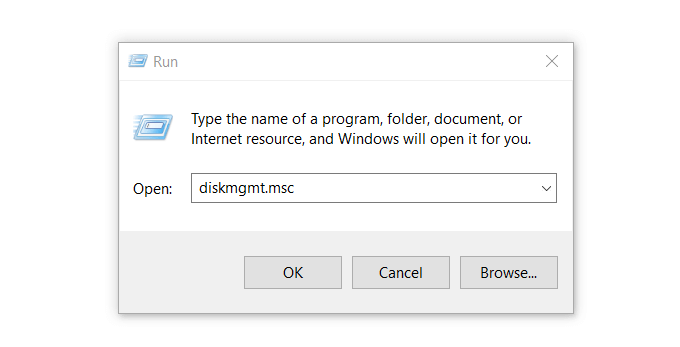
Partycje systemu Linux różnią się od systemu Windows, ponieważ nie mają numeru dysku ani systemu plików.
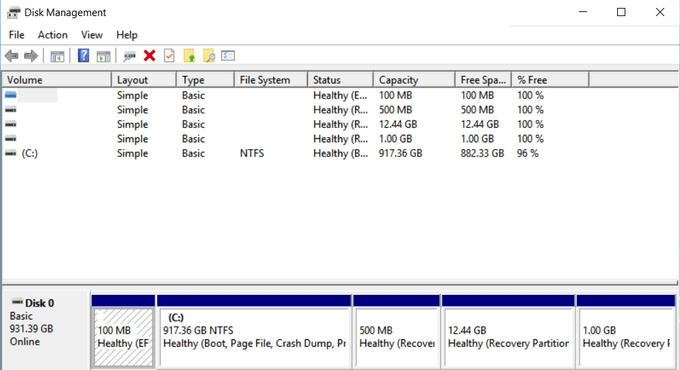
Partycje Windows można rozpoznać po etykiecie dysku, takiej jak C, D i E. Są to zwykle pliki FAT lub NTFS.
Aby usunąć partycje Linux, kliknij prawym przyciskiem myszy każdą z nich i wybierz Usuń wolumin.
 Zostanie wyświetlone ostrzeżenie z informacją, że próbujesz usunąć partycję, która nie została utworzona przez system Windows. Następnie zostaniesz zapytany, czy chcesz go usunąć. Wybierz Tak.
Zostanie wyświetlone ostrzeżenie z informacją, że próbujesz usunąć partycję, która nie została utworzona przez system Windows. Następnie zostaniesz zapytany, czy chcesz go usunąć. Wybierz Tak.
Usunięcie partycji zwolni miejsce na dysku.
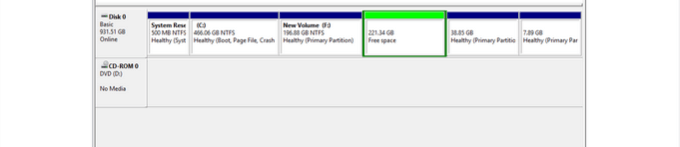 Jeśli masz inne Partycje Linux, usuń je w ten sam sposób. Kliknij prawym przyciskiem myszy Wolne miejscei wybierz Usuń partycję.Następnie kliknij Tak, gdy pojawi się okno dialogowe.
Teraz wolne miejsce zostało zmienione na nieprzydzielone miejsce. Aby rozwinąć partycję Windows, aby zajmować wolne miejsce, kliknij prawym przyciskiem myszy miejsce Nieprzydzielonei wybierz Rozszerz głośnośćz opcji rozwijanych.
Kreator rozszerzenia głośności
Jeśli masz inne Partycje Linux, usuń je w ten sam sposób. Kliknij prawym przyciskiem myszy Wolne miejscei wybierz Usuń partycję.Następnie kliknij Tak, gdy pojawi się okno dialogowe.
Teraz wolne miejsce zostało zmienione na nieprzydzielone miejsce. Aby rozwinąć partycję Windows, aby zajmować wolne miejsce, kliknij prawym przyciskiem myszy miejsce Nieprzydzielonei wybierz Rozszerz głośnośćz opcji rozwijanych.
Kreator rozszerzenia głośnościnastępnie otworzy się. Kliknij
Dalej>
Dalej>
Zakończ>.
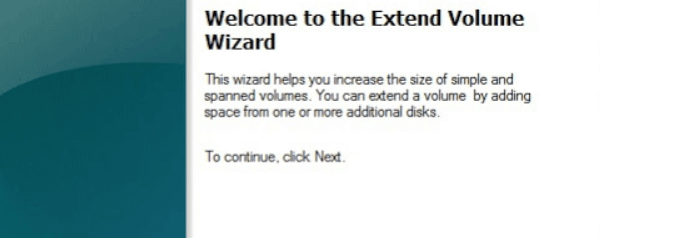
Po zakończeniu procesu należy zobaczy tylko jeden wolumin, co oznacza, że zająłeś całe miejsce na dysku z powrotem do systemu Windows.
Po usunięciu partycji Linux z komputera program ładujący Ubuntu nadal tam jest i należy go również usunąć. Można to zrobić na kilka sposobów.
Usuń Grub Bootloader
Przejdź do menu Start systemu Windows i kliknij ikonę zasilania. Następnie naciśnij i przytrzymaj klawisz Shifti wybierz Uruchom ponownie/strong>.
Kontynuuj, trzymając wciśnięty klawisz Shift, aż zobaczysz Wybierz opcję screen.
Wybierz opcję Rozwiązywanie problemów>Opcje zaawansowane>Wiersz polecenia. Wybierz konto użytkownika z opcji Wiersz polecenia i wprowadź hasło.
Spowoduje to otwarcie terminala wiersza polecenia. Wpisz bootrec / fixmbri naciśnij Enter. Zobacz komunikat o pomyślnym zakończeniu operacji.
Następnie wpisz bootrec / fixboot>Enter. Zobacz ten sam komunikat, że operacja zakończyła się pomyślnie. Wpisz inne polecenie bootrec / scanos>Enter. To polecenie przeskanuje wszystkie dyski, aby sprawdzić, czy są jakieś wystąpienia systemu operacyjnego Windows. Czas potrzebny do ukończenia zależy od specyfikacji systemu oraz rozmiaru i liczby zainstalowanych dysków. Po zakończeniu skanowania zobaczysz instalacje systemu Windows na dysku.
Aby ustawić Windows jako podstawowy system operacyjny, wpisz polecenie bootrec / rebuildbcd>Enter.
Jeśli masz wiele systemów Windows instalacje, zobaczysz listę wszystkich z nich i ich miejsca na dysku. Wpisz A>Enter, aby zakończyć proces.
Aby zamknąć terminal, wpisz exit>Enter. Teraz pomyślnie usunąłeś wszystko związane z Ubuntu. Komputer uruchomi się teraz bezpośrednio w systemie Windows.
Zastąp program ładujący systemu Linux za pomocą programu ładującego system Windows
Aby nadpisać system Linux uruchom moduł ładujący za pomocą modułu ładującego system Windows, włóż instalator systemu Windows USB pobrany powyżej do komputera i uruchom go ponownie.
Po uruchomieniu systemu z dysku odzyskiwania USB kliknij napraw komputer.
Na następnym ekranie wybierz Rozwiązywanie problemówopcja.
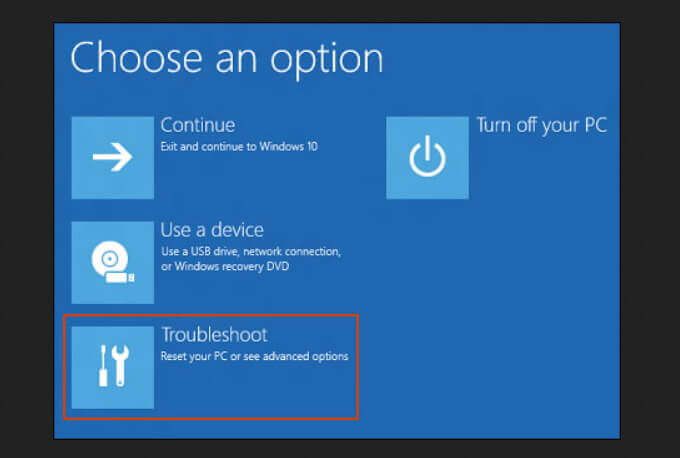 Wybierz Wiersz poleceniaz następnego ekranu Opcje zaawansowane.
Wybierz Wiersz poleceniaz następnego ekranu Opcje zaawansowane.
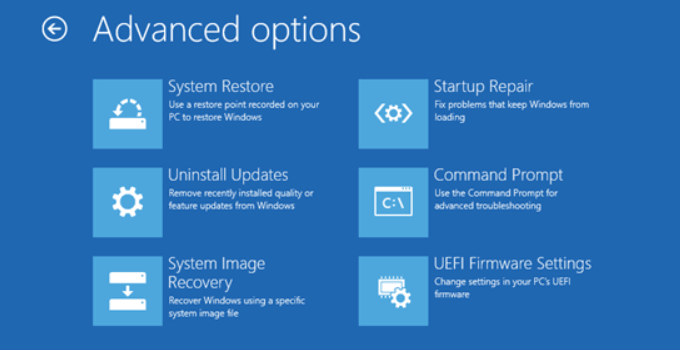 W oknie wiersza polecenia wpisz bootrec.exe / fixmbr. To naprawi moduł ładujący Windows.
Ponowne uruchomienie komputera spowoduje teraz uruchomienie go z dysku twardego. Windows będzie teraz działał tak, jak powinien, a Linux nie będzie już w twoim systemie.
W oknie wiersza polecenia wpisz bootrec.exe / fixmbr. To naprawi moduł ładujący Windows.
Ponowne uruchomienie komputera spowoduje teraz uruchomienie go z dysku twardego. Windows będzie teraz działał tak, jak powinien, a Linux nie będzie już w twoim systemie.
Co jeśli nie masz instalacyjnej płyty CD lub USB?
Nadal możesz odinstalować podwójny rozruch Ubuntu z systemu Windows 10 lub Ubuntu, jak wyjaśniono poniżej.
W systemie Windows 10 uruchom wiersz polecenia jako Administrator.
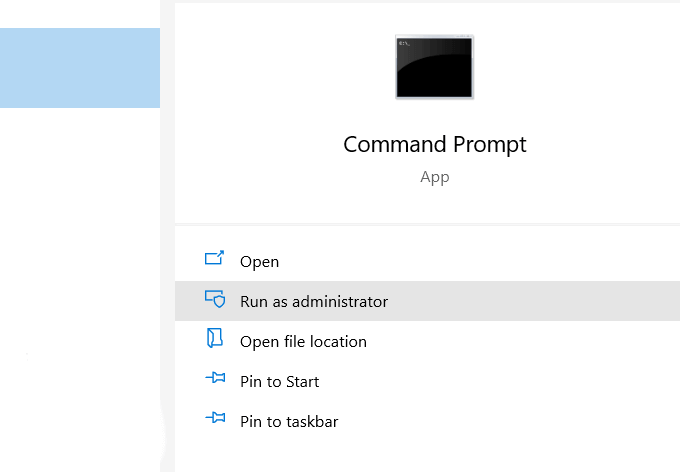 Uruchom poniższe polecenie, aby ustawić poprawny plik wykonywalny EFI jako domyślny wpis rozruchu:
Uruchom poniższe polecenie, aby ustawić poprawny plik wykonywalny EFI jako domyślny wpis rozruchu:
bcdedit / set „{bootmgr}” ścieżka \ efi \ microsoft \ boot \ bootmgfw.efi
Aby sprawdzić, czy powyższe polecenie działa, uruchom ponownie komputer. Jeśli zakończy się powodzeniem, powinien uruchomić się bezpośrednio w systemie Windows.
Aby usunąć partycje, wykonaj powyższe kroki, zaczynając od wpisania diskmgmt.msc(Usuń partycję Linux w Sekcja Windows)
Zmień kolejność rozruchu za pomocą UEFI
Możesz zmień kolejność uruchamiania UEFI bezpośrednio z ustawień oprogramowania układowego (BIOS). Aby uzyskać dostęp do systemu BIOS z systemu Windows 10, kliknij przycisk Start>Ustawienia>Aktualizacje i zabezpieczenia.
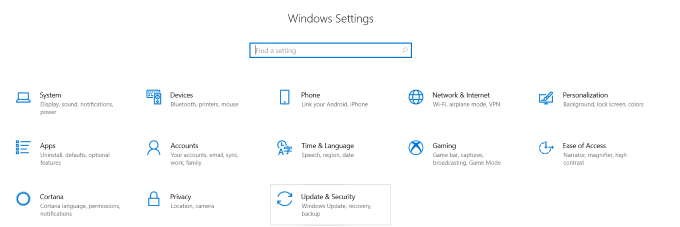 W lewej kolumnie kliknij Odzyskiwanie. W obszarze Zaawansowane uruchamianiekliknij Uruchom ponownienow.
W lewej kolumnie kliknij Odzyskiwanie. W obszarze Zaawansowane uruchamianiekliknij Uruchom ponownienow.
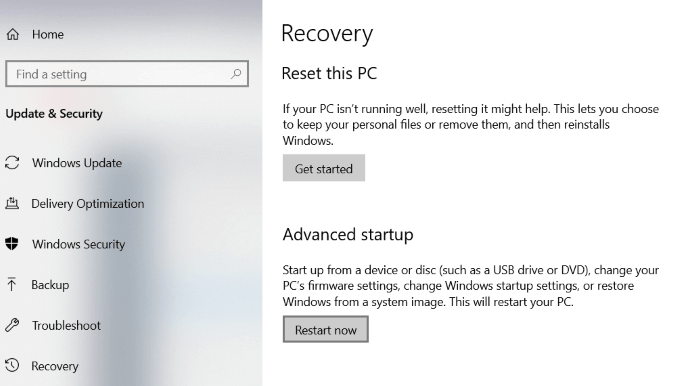 Wybierz Rozwiązywanie problemów>Opcje zaawansowane>Ustawienia oprogramowania UEFI. Na ekranie Ustawienia oprogramowania układowego UEFIkliknij Uruchom ponownie. Komputer uruchomi się ponownie i załaduje do BIOS-u.
Wybierz Rozwiązywanie problemów>Opcje zaawansowane>Ustawienia oprogramowania UEFI. Na ekranie Ustawienia oprogramowania układowego UEFIkliknij Uruchom ponownie. Komputer uruchomi się ponownie i załaduje do BIOS-u.
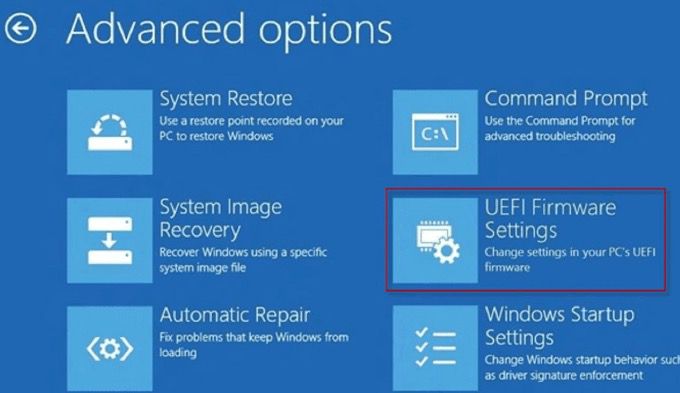
Odinstalowanie Ubuntu z podwójnego rozruchu systemu Windows 10 nie jest trudne. Możesz to zrobić, korzystając z jednej z powyższych metod, nie tracąc żadnych danych.
Powiązane posty: